Une gestion efficace des coûts est essentielle pour l'organisation et New Relic offre une visibilité approfondie sur l'utilisation de votre CCU. Cependant, la mise en œuvre de mécanismes proactifs pour alerter et respecter le budget peut aider à gérer efficacement les coûts dans l’ensemble de l’organisation.
Gérer les limites budgétaires au niveau de l'organisation
Accéder aux compute budgets
Allez sur one.newrelic.com. Dans le menu utilisateur, cliquez sur Administration > Compute Budgets.
important
Lorsque vous ouvrez la page de destination de Compute Budgets, le Organization Budget apparaît par défaut. Ce budget reflète les références que vous avez achetées et est mis à jour mensuellement. Il fournit un aperçu clair de vos engagements en matière d'unités de consommation de calculateur (CCU) sur ces SKU, vous aidant à gérer et à monitorer efficacement votre utilisation de compute.
Gérer les limites budgétaires
Dans la section Organization Budget, cliquez sur Manage limits. La page Edit Organization Budget s’affiche.
Gérer les limites budgétaires mensuelles
Pour mettre à jour le seuil de dépenses de votre organisation, accédez à la section Set monthly budget limits et spécifiez le montant de CCU calculé que vous souhaitez suivre dans votre
Org budget.Important
Par défaut, nous le configurons en fonction de vos engagements contractuels mensuels.
Cliquez sur Next.
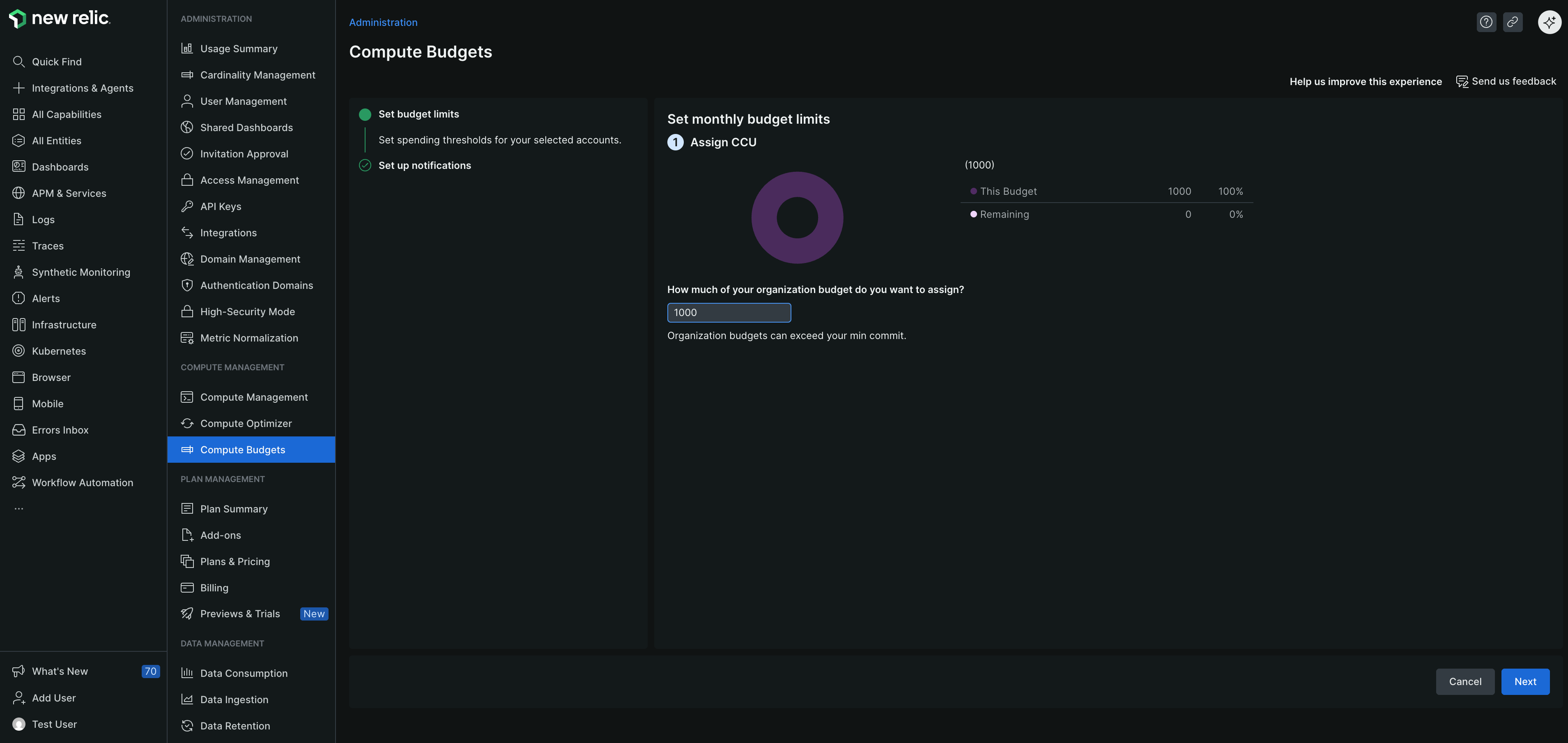
Configurer la notification
Pour éviter les dépassements et gérer efficacement les coûts, accédez à la page Set up organization budget notifications. Définissez le pourcentage de seuil et choisissez la destination de la notification.
Pour recevoir un avertissement lorsque vous avez utilisé un certain pourcentage du CCU attribué à un budget pour un mois spécifique, accédez à l'onglet Thresholds. Sélectionnez + Add a threshold et entrez le pourcentage auquel vous souhaitez recevoir une notification.
Pour garantir l'envoi de notifications lorsque le budget dépasse le seuil, accédez à l'onglet Destinations. Ajoutez au moins une personne à notifier. Vous pouvez choisir parmi les options suivantes :
- E-mail: Saisissez les adresses e-mail des utilisateurs de New Relic pour les informer du budget.
- Webhook: saisissez l'URL du webhook pour envoyer une notification à un point de terminaison spécifique.
Cliquez sur Finish.